Page 1

Pour tous les jours de votre vie
Notice d’utilisation
Allez hop, c’est parti!
1
Page 2
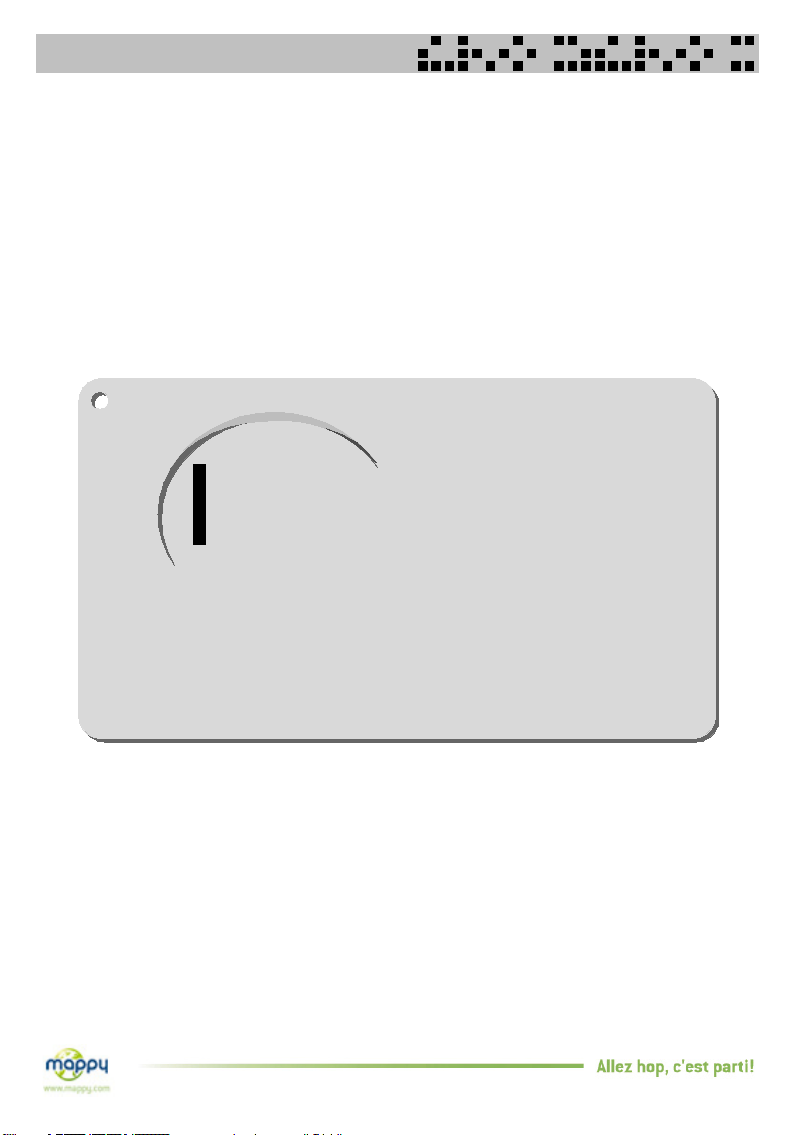
Voici votre notice d’utilisation
Mappy vous remercie de la confiance que vous
nous témoignez par l’achat de cet appareil.
Avant de l’utiliser, nous vous invitons à prendre
connaissance des instructions proposées dans cette
notice.
2
Page 3
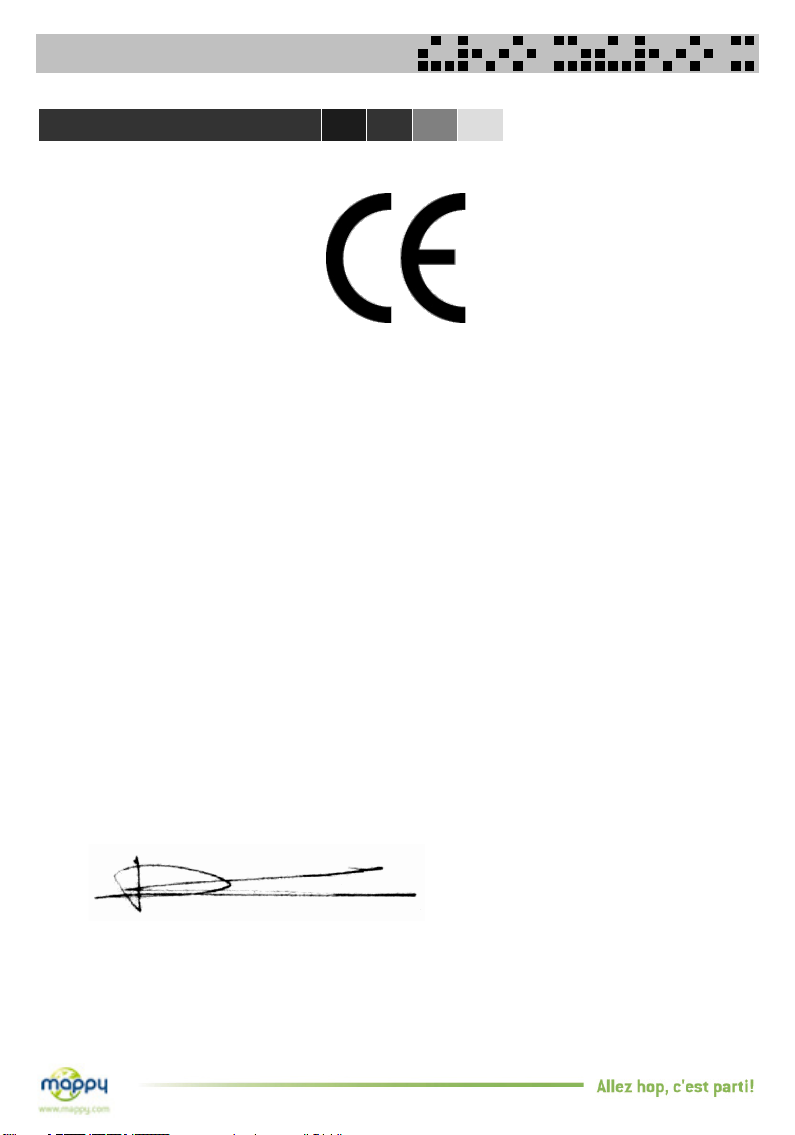
Déclaration de conformité
Nous,
Logicom
74, rue de la Belle Etoile
Z.I. Paris Nord II
B.P. 58338 95941 ROISSY CDG
France
Déclarons que le produit Mappy
Directives Européennes suivantes :
Iti400
est en conformité avec les exigences essentielles applicables aux
R&TTE 1999/5/EC
2004/108/EC
2006/95/EC
Cette conformité à la directive 1999/5/CE du Parlement et du Conseil Européen pour la sécurité des
usagers et les perturbations électromagnétiques s’entend pour autant que le produit pour lequel elle
est donnée est installé et utilisé suivant les instructions fournies dans le manuel d’utilisation.
Toute modification non autorisée du produit annule cette déclaration de conformité.
Ce produit est destiné à la France.
Roissy, le 4 Aout 2009.
Bernard BESSIS
Président Directeur Général
3
Page 4
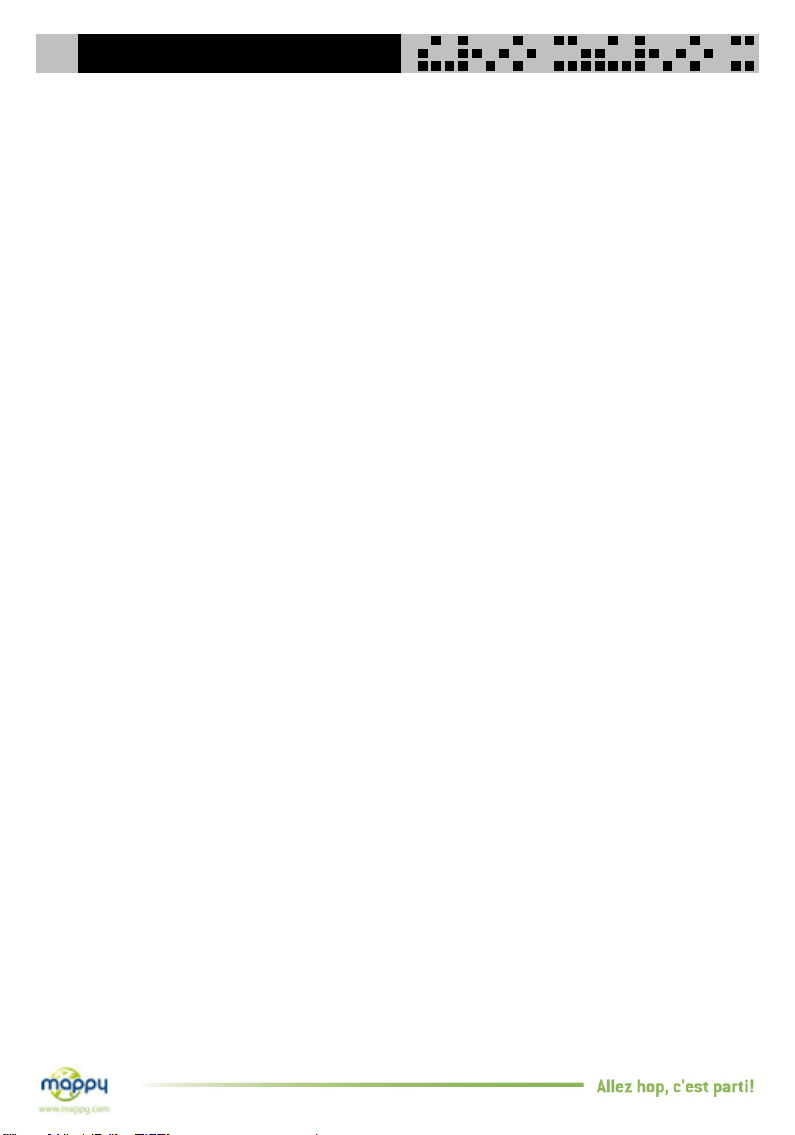
SOMMAIRE
Avant de commencer
Fonctions de base 6
Qu’est-ce-que le GPS ? 6
Réception du signal GPS 6
Descriptif de chaque élément 7
Charger votre batterie 8
Installer la cart e mémoire 8
Allumer et éteindre l’appareil 9
Installer l’appareil dans votre voiture 10
Fonctions de base
Ecran du Menu principal 13
Programmes 13
Description des programmes
- Navigation 14
- Guide du Routard 15
- Transports en commun 16
- Multimédia 17
- Configuration 20
Fonctions complémentaires
Synchroniser votre GPS 22
Connexion avec votre ordinateur 23
moi
Mappy
Précautions d’utilisa tion
Durant la charge de la batterie 26
Précautions d’utilisation 27
Durant la navigation 29
Dépannage
Foire Aux Questions 33
Spécifications 35
4
25
Page 5
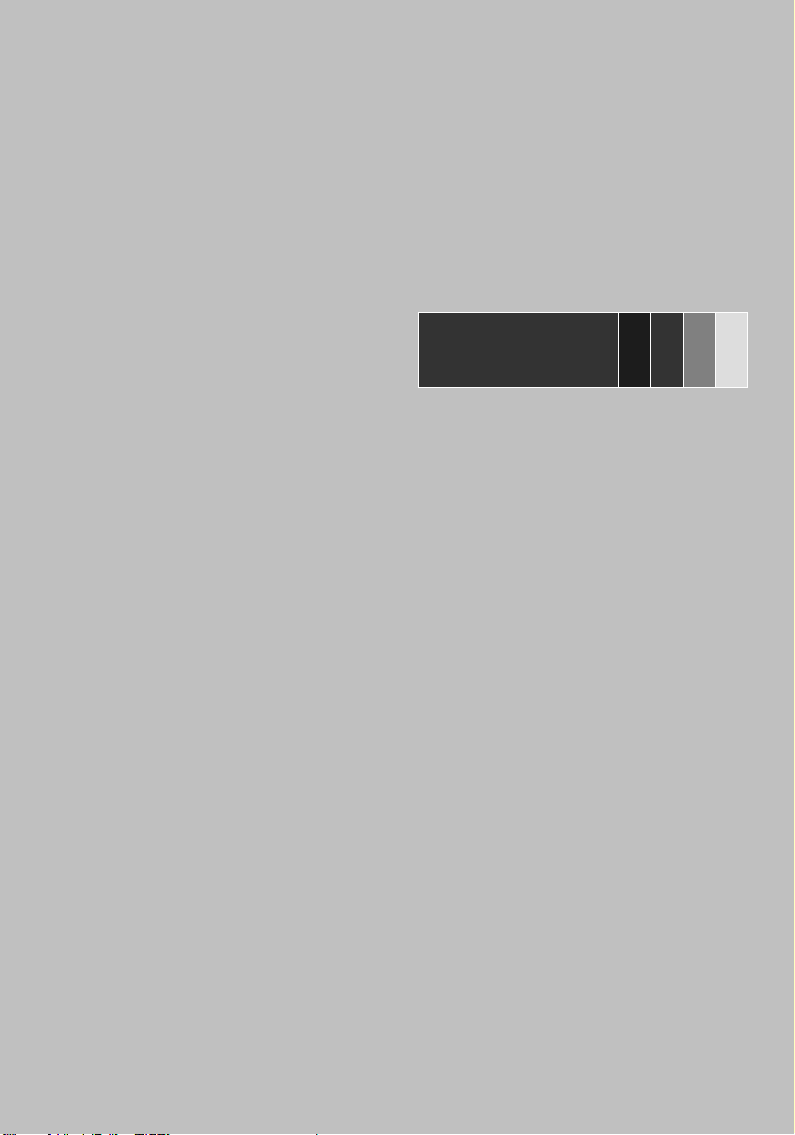
AVANT DE
COMMENCER
5
Page 6
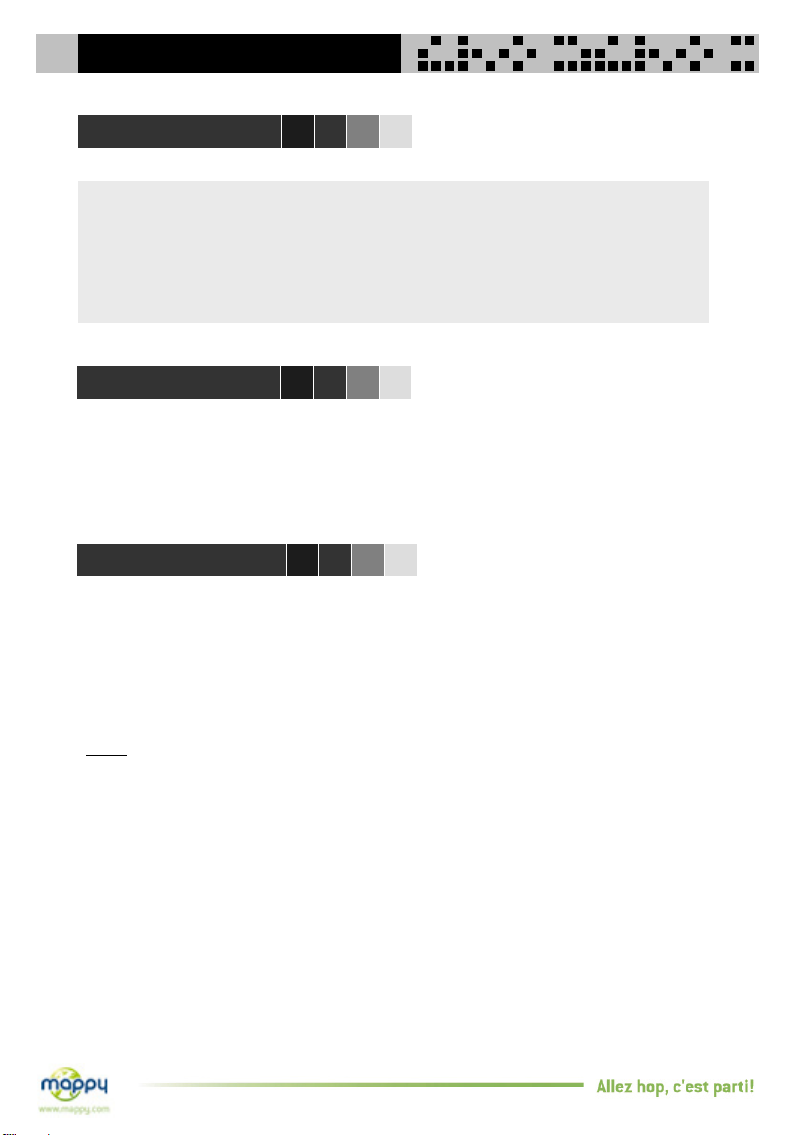
AVANT DE COMMENCER
Fonctions de base
Navigation
Guide Du Routard
Transports en commun
Multimédia
Qu’est-ce-que le GPS?
Le GPS (Global Positioning System) est un système permettant de capter des informations de
position géographique provenant de satellites. L’information reçue par les ondes radios depuis ces
satellites est utilisée pour calculer des localisations et donc pour vous guider sur votre trajet.
Réception du signal GPS
Pour capter, votre GPS doit être en extérieur ou derrière une vitre.
• si vous vous trouvez dans un immeuble, un tunnel, ou un souterrain, vous ne pourrez pas
capter les signaux GPS
•
Il se peut que la réception soit altérée dans un véhicule équipé d’un pare-brise athermique car
nous ne sommes pas en mesure de garantir un fonctionnement optimal de votre appareil dans
de telles conditions. Veuillez vous renseigner auprès de votre constructeur automobile.
Astuce
: Pour que votre GPS capte plus rapidement les signaux GPS, immobilisez votre GPS
quelques instants.
Il est normal que votre GPS prenne du temps pour capter les satellites*.
La réception du signal GPS peut prendre environ 5 à 10 minutes lorsque votre appareil n’a pas
été utilisé récemment, voire davantage lors de la première utilisation
6
Page 7
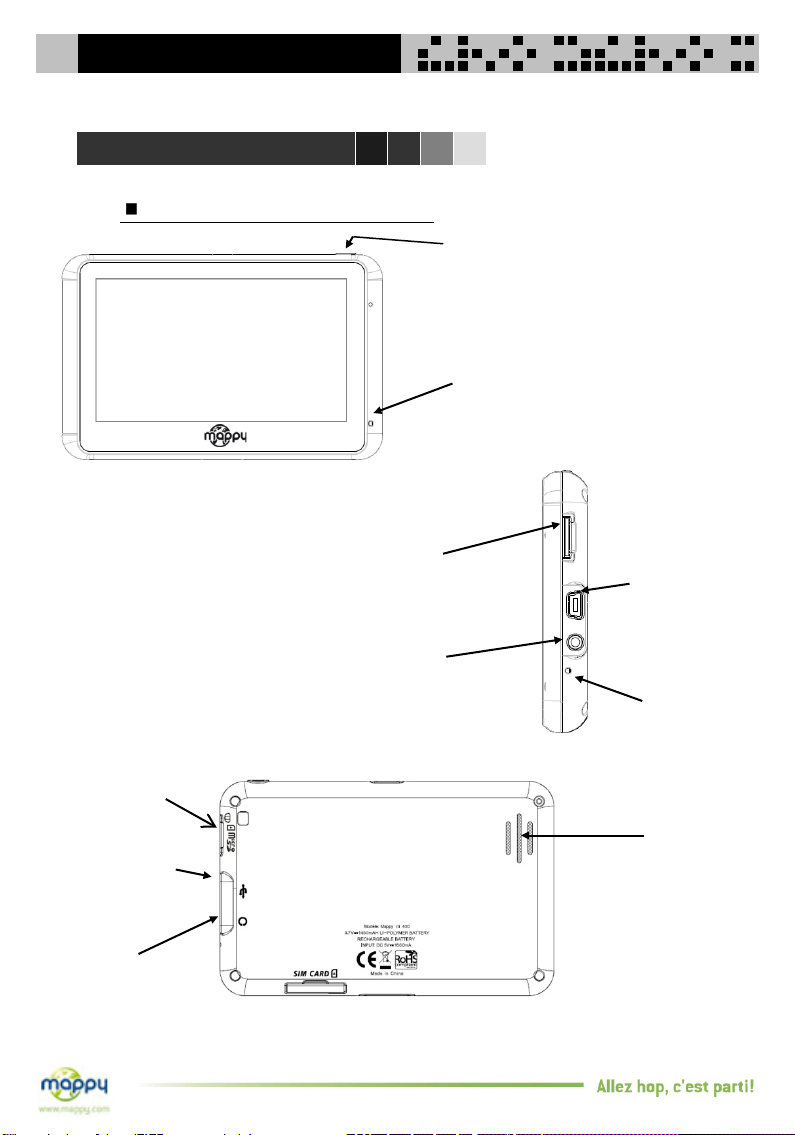
AVANT DE COMMENCER
Descriptif de chaque élément
L’appareil
Port Micro S D pour
la carte-mémoire
Prise écouteur
Bouton Marche/Arrêt et
de mise en vielle
Voyant de chargement de
batterie (LED)
Port USB
(connexion PC et
chargement de la
batterie)
Port Micro S D pour
la carte-mémoire
Port USB (connexion PC et
chargement de la batterie)
Prise écouteur
Reset
(Utiliser le style t)
Haut-parleurs
7
Page 8

AVANT DE COMMENCER
Charger votre batterie
Avant de pouvoir utiliser votre Mappy
Iti400
la batterie doit être chargée.
Pour maximiser la durée de vie de la batterie, nous vous recommandons de la recharger à son maximum avant la
première utilisation.
Branchez une extrémité du câble USB fourni à votre Mappy
Iti400
et l’autre extrémité à votre ordinateur. Laissez
charger votre GPS pendant 5 heures pour le recharger complètement. Les charges suivantes pourront être plus
courtes.
Lorsque vous mettez votre Mappy
Iti400
à recharger, la LED située sur la façade est rouge. Elle devient verte
lorsque la batterie est pleine.
Installer la carte mémoire
La carte mémoire fournie avec votre Mappy
Iti400
contient toutes les informations nécessaires pour faire
fonctionner correctement les applications.
La carte mémoire s’insère dans la fente sur le côté droit de votre produit.
Une fois que la carte mémoire est installée, vous n’avez plus besoin de l’enlever. Si jamais vous avez besoin
de la retirer, pour écouter de la musique, rangez précautionneusement la carte.
La carte mémoire ne peut s’installer que d’une seule façon: suivre le schéma ci dessous.
8
Page 9

AVANT DE COMMENCER
Allumer et éteindre l’appareil
Bouton Marche/Arrêt et
de mise en vielle
Allumer votre appare il
Pour allumer l’appareil, maintenir enfoncé le bouton Marche/Arrêt quelques secondes(3 secondes environ)
Eteindre votre appareil
Pour éteindre l’appareil, maintenir le bouton quelques secondes(5 secondes environ).Vous avez 2 possibilités
d’éteindre votre appareil ,soit le mettre en veille (dés que vous rallumez votre appareil , il revient à l’endroit où
vous l’avez éteint), soit l’éteindre complètement (l’appareil redémarrera complètement). Vous avez
10 secondes pour faire votre choix ou sinon l’appareil se mettra automatiquement en mode ARRET. Pour annuler
cette opération ,touchez l’écran (Hors icones).
Note: Lors de chargement de batterie, vous pouvez uniquement mettre votre appareil en veille même si vous
cliquez sur l’icône Arrêt
Indique le temps restant avant la mise en veille
automatique.
Pour effectuer la mise en veille
Pour effectuer l’arrêt de l’appareil
9
Page 10

AVANT DE COMMENCER
Installer l’appareil dans votre voiture
Tout d’abord, mettez le moteur de votre voiture
1
en marche (en cas d’utilisation prolongée de
l’appareil avec le moteur éteint, la batterie de la
voiture peut être déchargée).
Vérifiez que la carte-mémoire, contenant le
programme de navigation et les informations, est
2
insérée.
Assemblez la ventouse sur le support voiture,
3
comme montré ci -contre.
Fixez la ventouse sur la vitre et verrouillez-la
4
dans sa base. Pour fixer plus ferme ment,
nettoyez au préalable la vitre avant de la fixer.
Placez le produit sur la partie inférieure du
5
support. Puis, comme indiqué sur l’illustration,
poussez en arrière l’appareil et assemblez
l’appareil avec le support-voiture.
Connectez l’appareil avec l’allume-cigare.
6
Connectez l’allume-cigare à la batterie de la
voiture.
Une fois l’installation dans la voiture terminée,
7
allumez l’appareil.
Attention: Veillez à installer le support de voiture de façon à ce qu’il ne gène pas la conduite, n’obstrue pas la vision du
conducteur et le déploiement des airbags.
10
Page 11

FONCTIONS
DE BASE
11
Page 12

MENU PRINCIPAL
Une fois votre Mappy
Iti400
allumé, l’écran du menu principal s’affiche. Nous allons vous décrire les
différentes options qui s’offrent à vous.
Votre Mappy
Iti400
indique le niveau de
batterie.
vous
Votre Mappy
Iti400
vous propose différents choix: la navigation, les fiches
pratiques Guide Du Routard, les transports en commun, les fonctions
Multimédia ou encore de configurer votre GPS.
12
Page 13

MENU PRINCIPAL
Ecran du menu principal
Le menu principal vous propose l’accès à
1
différents programmes.
Pour lancer le programme souhaité, cliquez sur
2
l’icône correspondante.
Programmes
Mappy Navigat ion:
Allez hop, c’e st parti!
13
Guide Du Routard:
les fiches prat iques
Transport :
Calculez votre itinéraire
en transport en commun
Multimédia:
Lecteur MP3, lecteur vidéo
et lecteur photo
Configuration :
Paramétrez votre
iti 400
Mappy
.
Page 14

NAVIGATION
Cliquez sur la première icône (Navigation) du menu Navigation pour lancer le programme.
L’écran suivant s’affiche alors:
Pour avoir plus d’information sur l’utilisation de la navigation, veuillez vous référez au
manuel dédié à la navigation qui se trouve également sur ce CD.
Vous pouvez le retrouver aussi sur le site internet
www.support-gps.com
14
Page 15

GUIDE DU ROUTARD
L’application Guide Du Routard vous donne accès au contenu des fiches pratiques Guide Du Routard.
Retrouvez tout ce qui fait le succès des Guides du Routard!
Emportez avec vous les informations principales comme par exemple des adresses utiles, mais aussi
un peu d’histoire, les principaux monuments à visiter, les informations utiles à votre destination
(carte d’identité, culture, traditions, .... )
Sur le menu principal, cliquez sur l’icône Guide Du Routard:
Deux choix se proposent à vous:
Les fiches pratiques de s villes de France
Les fiches pratiques pays
Cliquez sur la l’icône souhaitée, puis choisissez votre destination parmi les villes ou pays qui vous sont
proposés.
A propos de
15
Page 16

TRANSPORTS EN COMMUN
Cette application vous permet de calculer des itinéraires entre deux stations de votre choix. Vous pourrez
alors consulter l’itinéraire le plus rapide, ou celui comportant le moins de changements.
Vous avez ainsi accès aux lignes et au calcul d’itinéraires de 57 villes françaises , 215 villes européennes et
146 villes dans le reste du monde.
Pour plus d’information, connectez-vous sur le site internet
Etablir un itinéraire
1.Cliquez sur l’icône pour sélectionner la ville de votre choix.
2.Entrez* le nom de la station de départ dans le premier champs de saisie.
3.Entrez* le nom de la station d’arrivée dans le second champs de saisie.
4.Cliquez sur l’icône pour établir un itinéraire entre la station de départ et celle d’arrivée.
5. L’application « Transports en commun » vous propose alors deux trajets : le plus court, et celui avec le minimum de correspondances.
Lorsque vous cliquez sur le champs de saisie, un clavier numérique s’affiche afin de vous permettre de saisir le nom de la station
désirée. Vous pouvez également sélectionner la station à partir de la liste qui s’affiche alors à l’écran.
Voici un descriptif des différentes fonctions de votre application
www.support-gps.com
.
Liste des réseaux de villes
disponibles
Calcul de l’itinéraire aller, de la station
Calcul de l’itinéraire retour, de la station
L’application se base sur des données récoltées régulièrement et malgré tout le soin que nous apportons à vous fournir des données complètes,
il se peut que certaines lignes/stations/horaires puissent ne pas figurer dans les données, voire ne plus être à jour.
Les horaires proposés par cette application sont basés sur un calcul de fréquence de passage selon l’heure à laquelle ils sont empruntés. Ils sont
donc communiqués à titre indicat if.
Rendez-vous sur
www.support-gps.com
1 à la station 2
2 à la station 1
Informations légales
Options
pour vous tenir informé des nouveautés.
Réinitialiser/ abandonner
Valide l’option choisie
Renseignements
concernant la station de départ
Renseignements
concernant la station d’arrivée
Liste et détails des lignes
disponibles
16
Page 17

MULTIMEDIA
Dans la section multimédia, vous avez plusieurs modes:
-Mode audio(MP3)
-Mode vidéo(AVI)
-Mode Image(JPEG)
Nous vous conseillons d’utiliser une carte mémoire différente que celle fournie avec votre
produit, afin de ne pas perdre les données cartographiques.
Mode Musique
Le lecteur MP3 vous permet de profiter de vos musiques préférées, en mode piéton aussi
bien qu’en voiture.
Retour au choix
du mode
Titre précédente Lecture/Pause Stop
Contrôle du volume
Mode muet
Titre
suivante
Mode répétition
17
Page 18

Mode Vidéo
Le lecteur vidéo vous permet de lire des vidéos au format .AVI.
Retour au choix
du mode
Lecture/pause
Arrêt
Nom de la vidéo
Barre de défilement de la vidéo
Contrôle du volume
Mode Plein écran
Vidéo précédente
Mode Muet
Vidéo suivante
18
Page 19

Mode Image
Retour au choix
du mode
Image précédente
Nom de l’image
Mode Plein écran
Image suivante
Tourner l’image à
180°
Tourner l’image de
90° par la gauche
Zoom arrière
Zoom avant
Tourner l’image de
90° par la droite
19
Page 20

CONFIGURATION
Le Mappy
Iti400
vous propose différentes options de paramétrages.
Ecran du menu configuration
Description du menu configuration
Vous permet de régler le volume sonore du Mappy
Iti400
Vous permet de régler la luminosité de votre écran
Vous permet de re-calibrer l’écran
Si vous constatez que l’écran réagit mal à l’utilisation du stylet, ou
que lorsque vous sélectionnez une icône, une autre réagit, il se
peut que votre écran ait besoin de se re-calibrer.
Vous informe sur votre Mappy
Iti400
20
Page 21

FONCTIONS
COMPLEMENTAIRES
21
Page 22

SYNCHRONISER VOTRE GPS
La synchronisation
Votre GPS Mappy
Iti400
vous permet de voyager en toute sérénité et d’être guidé vers vos
adresses préférées lors de vos déplacements, en synchronisant depuis mappy.com des
contenus utiles : les positions actualisées des radars fixes, vos adresses sauvegardés dans
votre espace personnel Mappy
Votre GPS Mappy
Iti400
moi
.
sera connecté en tant qu’un disque amovible sur votre ordinateur, vous
pouvez transférer vos données vidéo, audio ou photo à la racine de la carte MicroSD pour
pouvoir les consulter ultérieuement sur votre GPS Mappy
Iti400
Pour pourvoir synchroniser votre GPS sur notre site internet afin de télécharger et installer les
contenus supplémentaires, Veuillez consulter notre site internet pour plus d’options :
www.support-gps.com
.
22
